Telegram ist eine der besten Instant-Messaging-Apps überhaupt. Dank höherer Gruppenlimits, Unterstützung für das Hochladen von Medien, Bots und anderen Funktionen von Telegram Premium ist es bei fortgeschrittenen Benutzern und Communities sehr beliebt. Wie bei WhatsApp kann jeder Ihre Handynummer bei Telegram sehen. Wenn Sie jedoch mehreren Gruppen oder Kanälen angehören , verbergen Sie Ihre Telefonnummer bei Telegram, um Spam zu vermeiden.
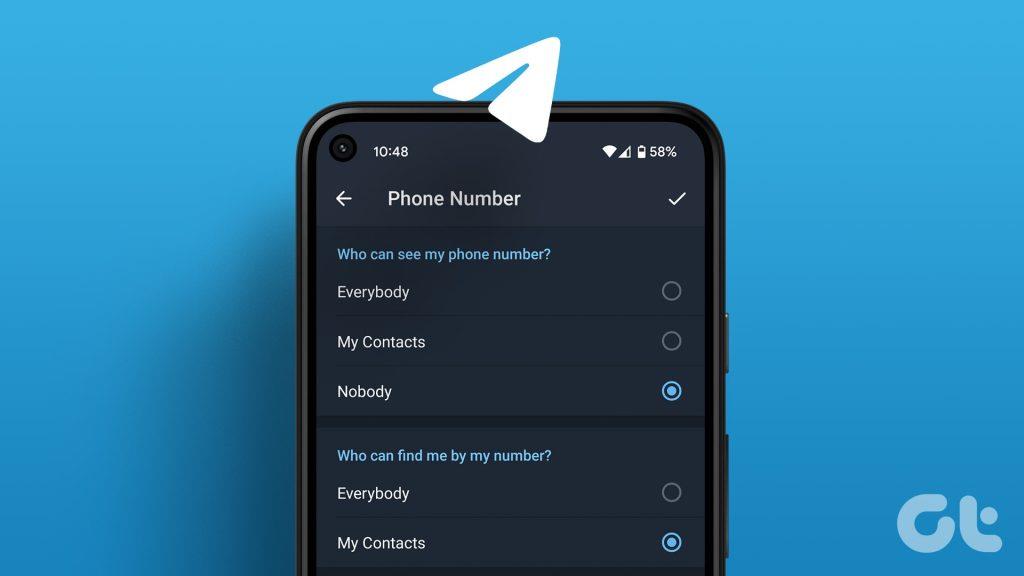
Als Datenschutz-Add-on können Sie bei Telegram nur Ihren Benutzernamen teilen und Ihre Telefonnummer verbergen. Die Datenschutzoptionen des Unternehmens sind für Android-, iPhone- und Desktop-Apps verfügbar. Wir beginnen mit den mobilen Apps und wechseln zu Windows und Mac.
Verstecken Sie Ihre Telefonnummer bei Telegram für Android
Telegram bietet funktionsreiche mobile Apps. Befolgen Sie die folgenden Schritte, um Ihre Telefonnummer bei Telegram für Android vor neugierigen Blicken zu schützen.
Schritt 1: Öffnen Sie Telegram auf Android.
Schritt 2: Tippen Sie oben links auf das Hamburger-Menü und öffnen Sie die Einstellungen.
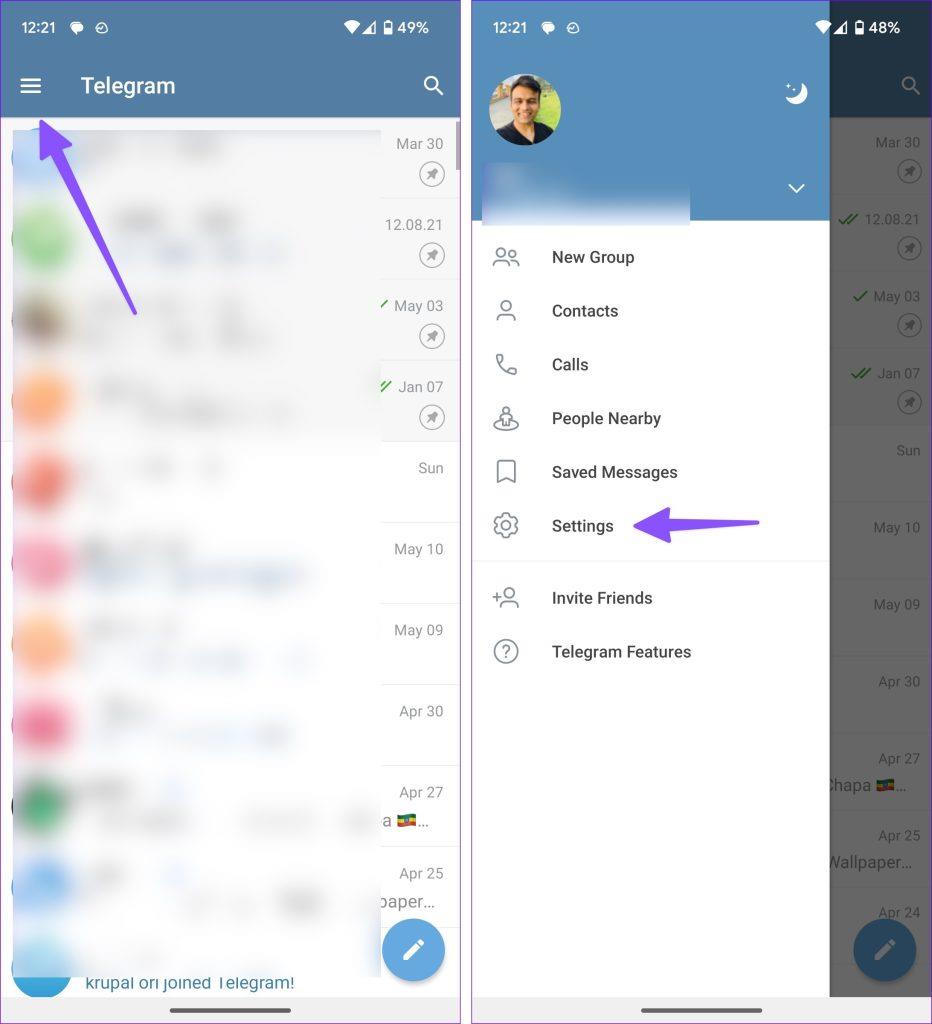
Schritt 3: Wählen Sie Datenschutz und Sicherheit.
Schritt 4: Tippen Sie unter Datenschutz auf Telefonnummer.
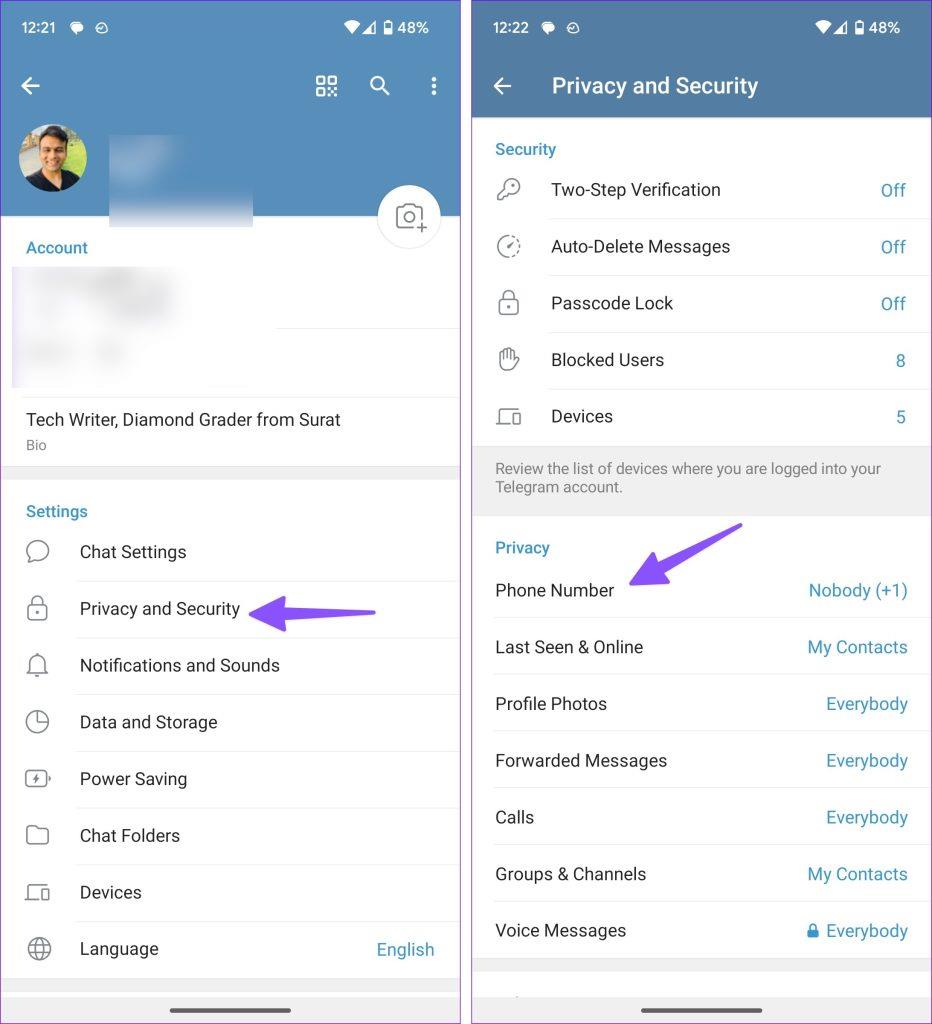
Schritt 5: Unter „Wer kann meine Telefonnummer sehen?“ Tippen Sie im Menü auf das Optionsfeld neben „Niemand“.
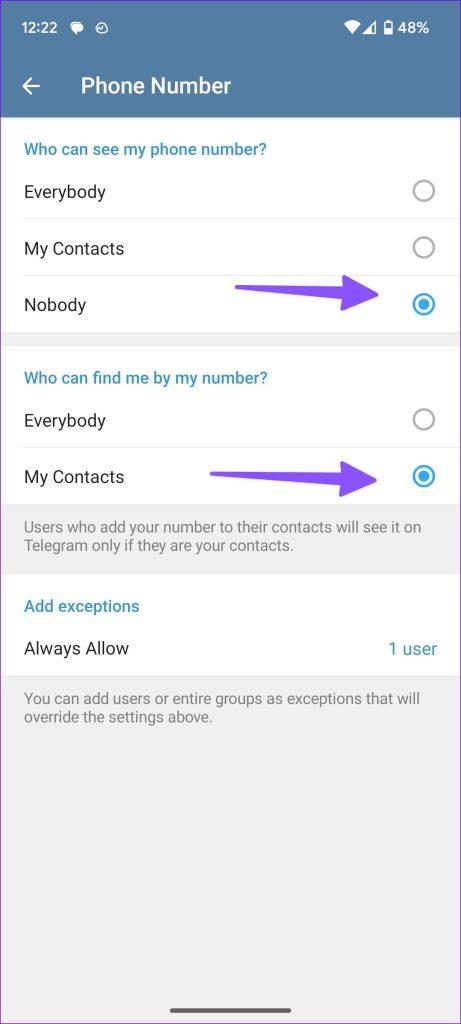
Sie können auch zulassen, dass nur Ihre Kontakte Sie über die Telefonnummer finden. Telegram bietet die Möglichkeit, Ausnahmen für ausgewählte Kontakte hinzuzufügen.
Schritt 1: Gehen Sie in den Telegram-Einstellungen zu Datenschutz und Sicherheit (überprüfen Sie die Schritte oben).
Schritt 2: Wählen Sie die Telefonnummer aus und tippen Sie auf Immer zulassen.
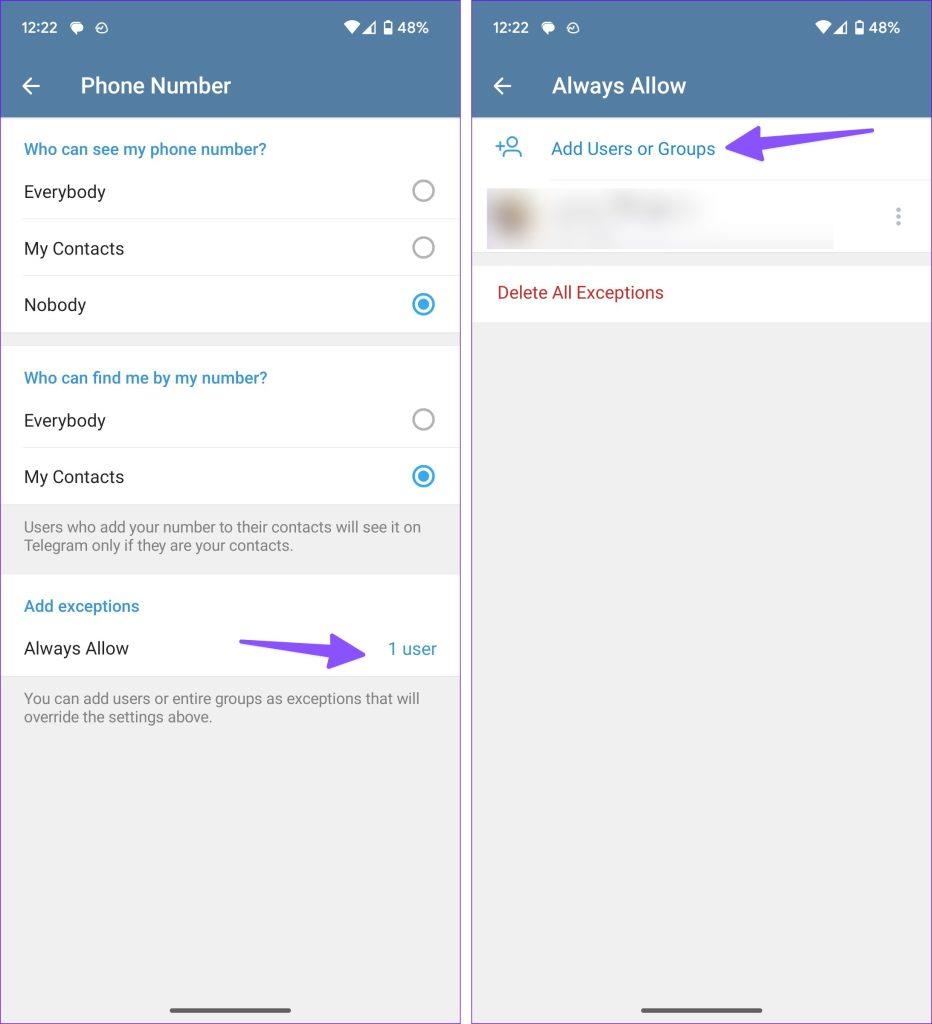
Schritt 3: Fügen Sie Benutzer und Gruppen hinzu und lassen Sie sie Ihr Konto anhand der Telefonnummer auf Telegram überprüfen und finden.
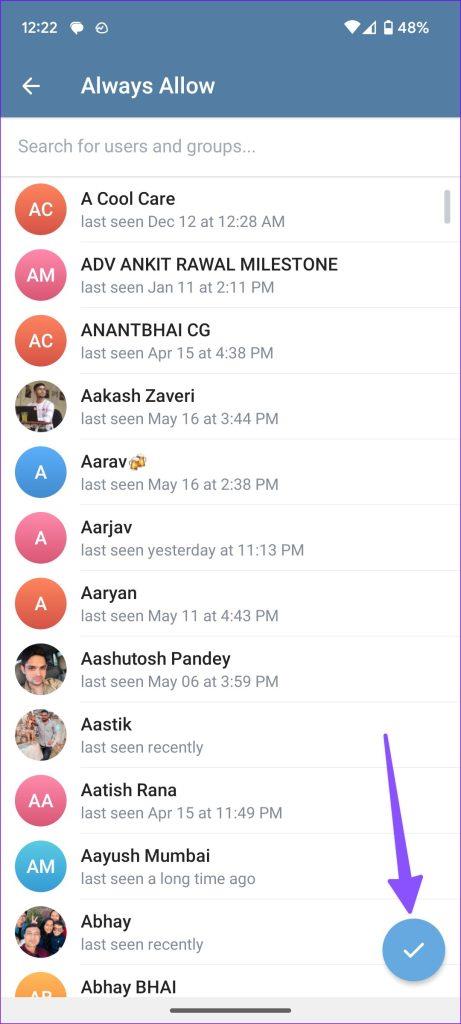
Nachdem Sie Ihre Telefonnummer bei Telegram ausgeblendet haben, können Sie Ihren Benutzernamen mit anderen teilen, damit diese Sie auf der Plattform finden können.
Nutzen Sie Telegram anonym, ohne die Telefonnummer auf dem iPhone zu teilen
Die hervorragenden Datenschutzoptionen von Telegram sind auch auf dem iPhone verfügbar. So können Sie darauf zugreifen.
Schritt 1: Öffnen Sie Telegram auf Ihrem iPhone. Gehen Sie unten rechts zu Ihrem Konto.
Schritt 2: Wählen Sie Datenschutz und Sicherheit.
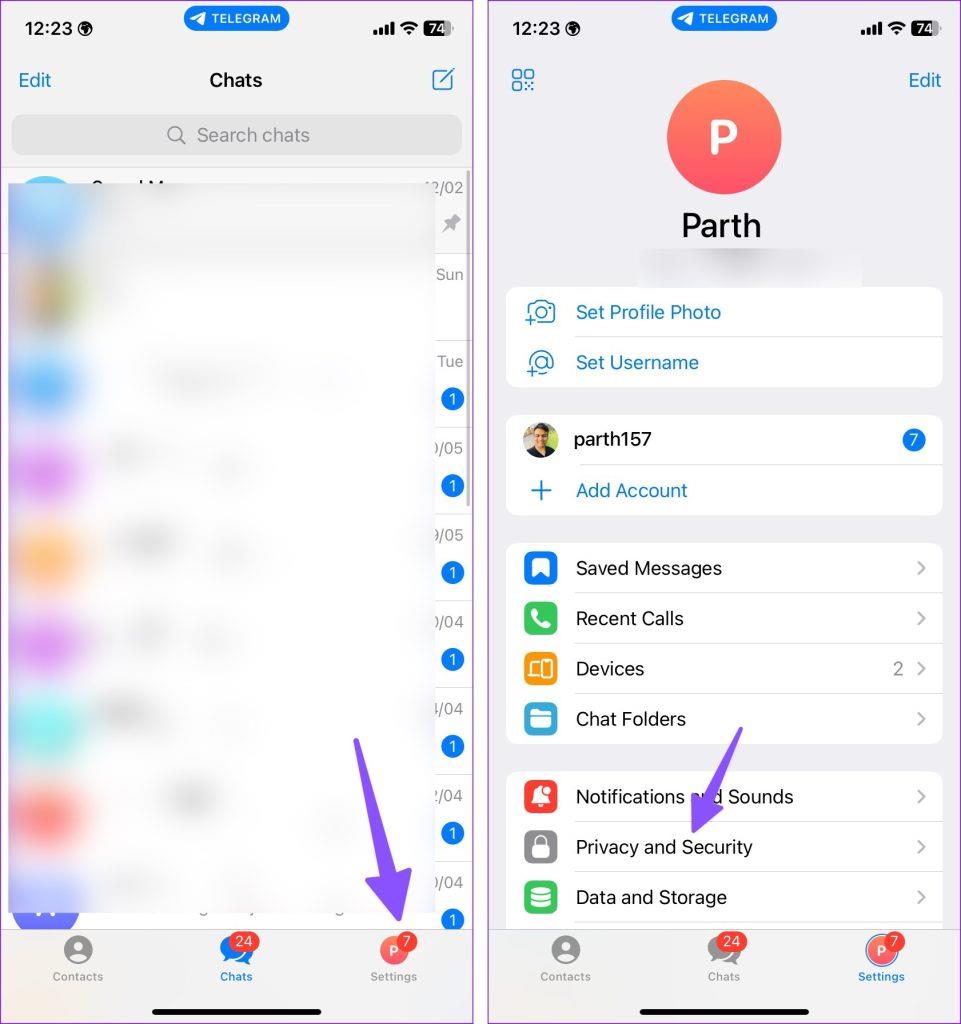
Schritt 3: Tippen Sie auf Telefonnummer.
Schritt 4: Wählen Sie im Menü „Wer kann meine Telefonnummer sehen“ die Option „Niemand“ aus.
Schritt 5: Wählen Sie „Meine Kontakte“ im Menü „Wer kann mich anhand meiner Nummer finden“.
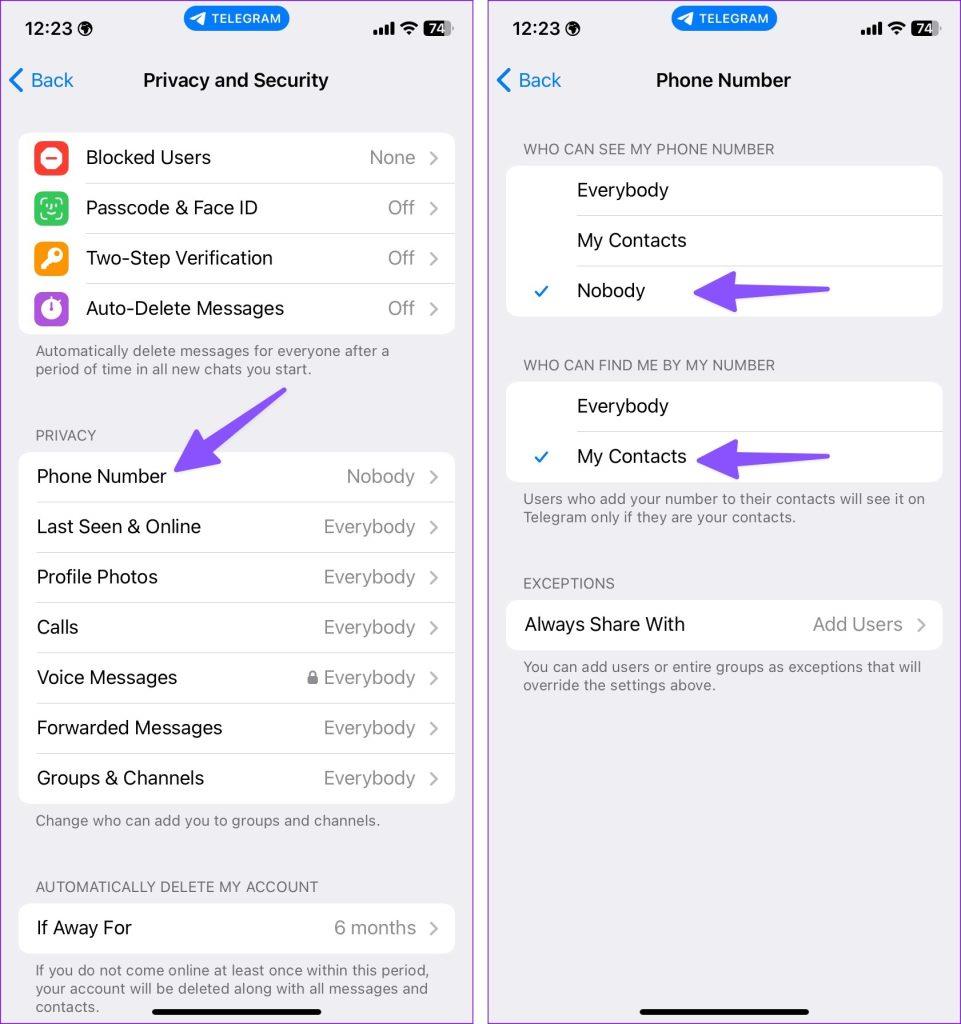
Schritt 6: Tippen Sie auf „Immer teilen mit“ und fügen Sie Benutzern eine Ausnahme zum Teilen Ihrer Telefonnummer hinzu.
Schritt 7: Wählen Sie im folgenden Menü „Telegram-Kontakte“ aus und klicken Sie oben rechts auf „Fertig“.
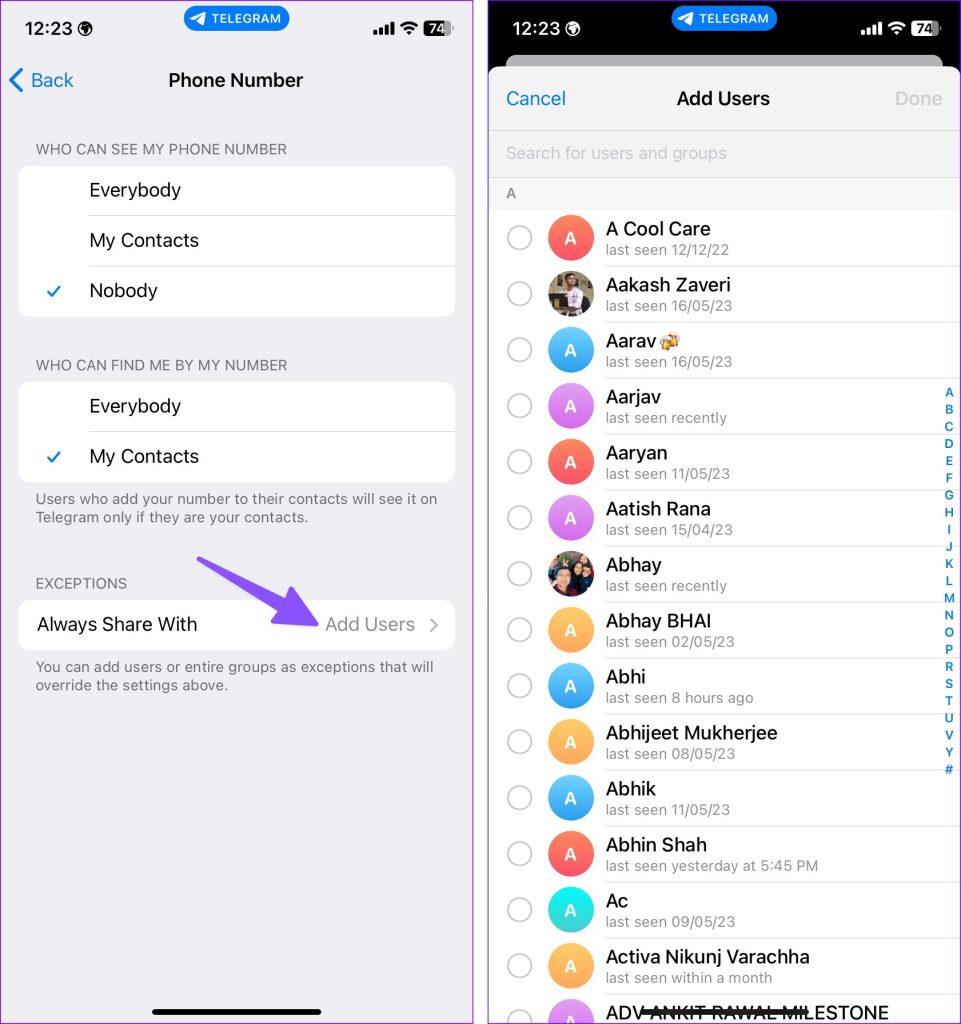
Von nun an können nur die ausgewählten Kontakte Ihre Telefonnummer auf Telegram sehen.
Verstecken Sie Ihre Telefonnummer auf Telegram für Desktop
Telegram bietet native Apps für Windows und Mac. Sie können die Datenschutzeinstellungen für Ihr Konto anpassen, ohne den Desktop zu verlassen.
Schritt 1: Öffnen Sie Telegram auf dem Mac.
Schritt 2: Wählen Sie das Zahnrad „Einstellungen“.
Schritt 3: Klicken Sie auf Datenschutz und Sicherheit. Rufnummer öffnen.
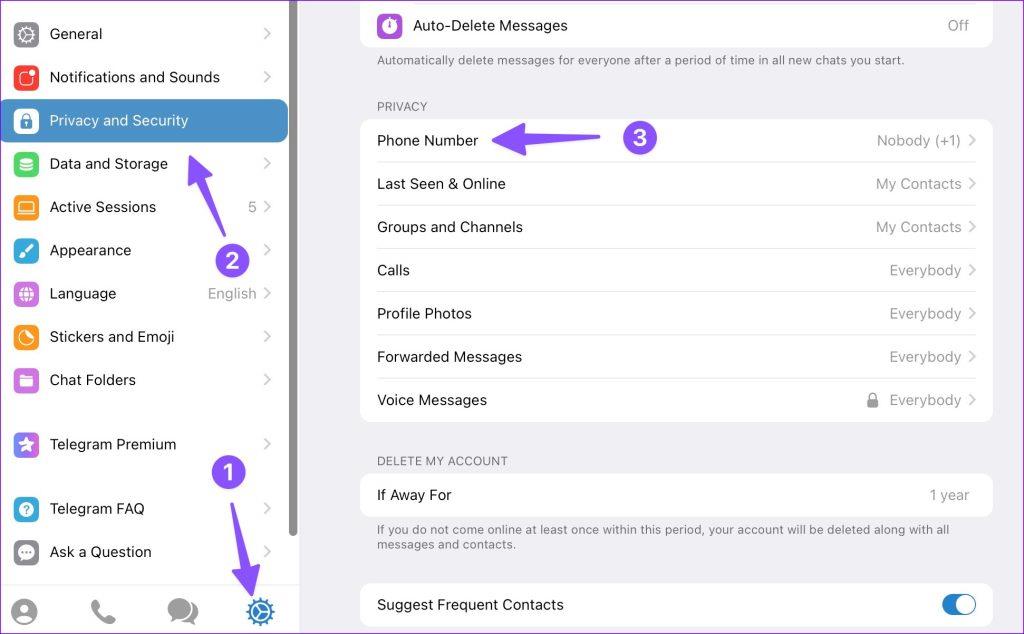
Schritt 4: Wählen Sie im Menü „Wer kann meine Telefonnummer sehen“ die Option „Niemand“ aus.
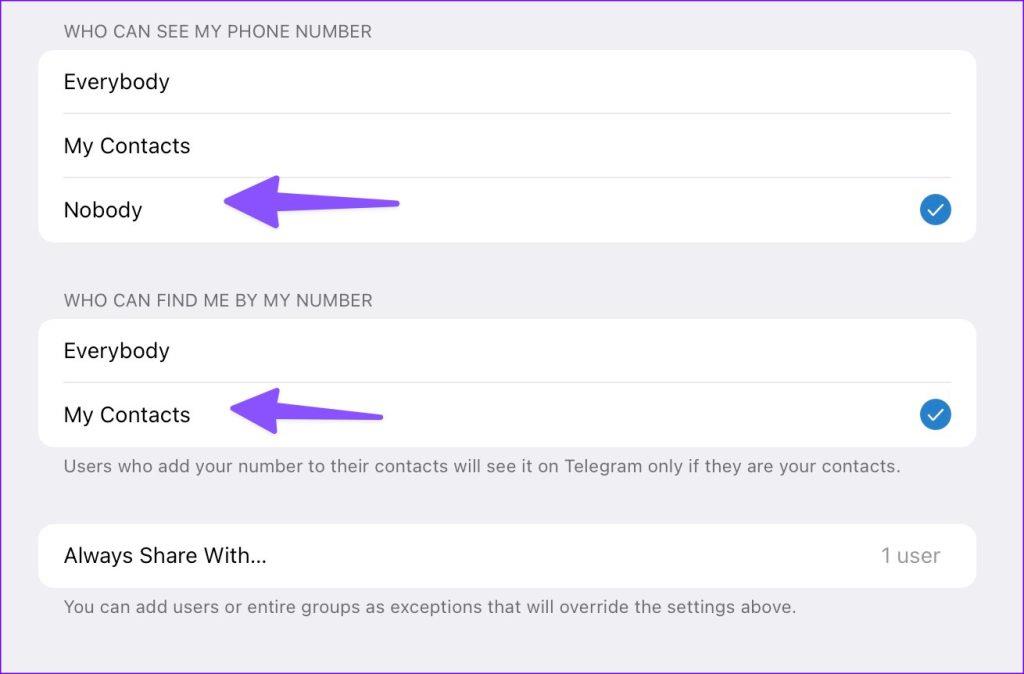
Sie können auch verhindern, dass Fremde Sie über die Telefonnummer auf Telegram finden.
Schritt 5: Klicken Sie auf „Immer teilen mit“.
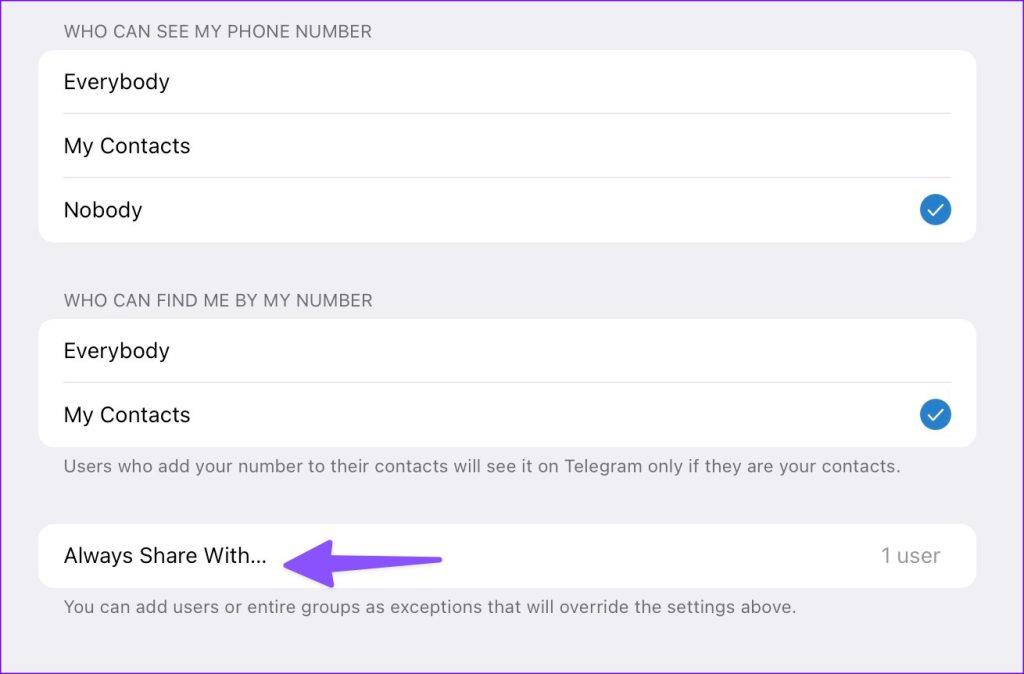
Schritt 6: Wählen Sie „Benutzer oder Gruppen hinzufügen“.
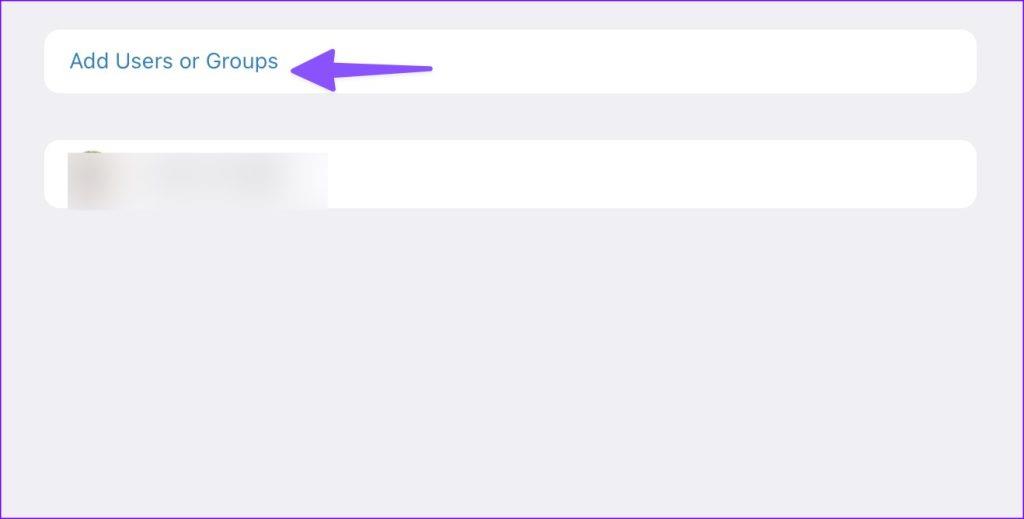
Schritt 7: Wählen Sie Telegram-Benutzer und -Gruppen aus, mit denen Sie Ihre persönliche Telefonnummer teilen möchten. Die oben genannten Einstellungen gelten nicht für Ihre bevorzugten Kontakte oder Gruppen.
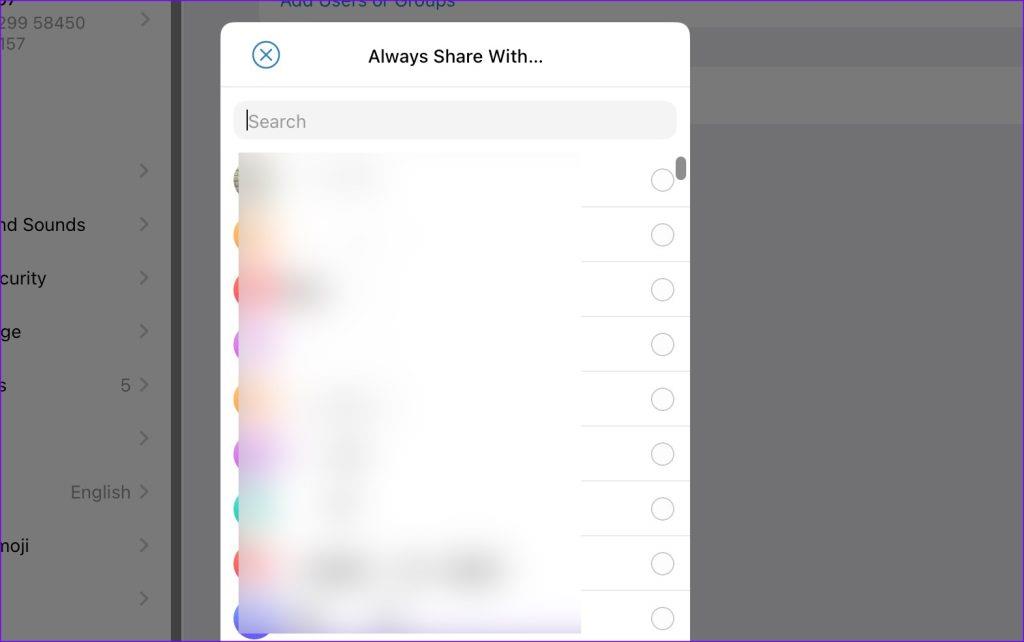
Nachdem Sie Ihre Telefonnummer auf Telegram vor Fremden geschützt haben, müssen Sie Ihren Benutzernamen verwenden, damit jemand Sie auf der Plattform hinzufügen kann. Andere können Ihren Benutzernamen auf Telegram finden und eine Unterhaltung mit ihm beginnen.
Benutzernamen im Telegram einrichten
Wenn Sie sich bei Telegram anmelden, benötigt die Plattform nur Ihre Telefonnummer. Sie müssen einen Benutzernamen als alternative Methode zur Kontaktaufnahme über Telegram einrichten. Als Beispiel verwenden wir hier Telegram für iPhone.
Schritt 1: Öffnen Sie Telegram auf Ihrem iPhone und gehen Sie zu Einstellungen.
Schritt 2: Überprüfen Sie Ihren Profilnamen, Ihre Handynummer und eine Option zum Festlegen eines Benutzernamens.
Schritt 3: Geben Sie im folgenden Menü Ihren bevorzugten Benutzernamen ein. Sie können az, 0-9 und Unterstriche verwenden. Die Mindestlänge beträgt fünf Zeichen. Klicken Sie auf „Fertig“.
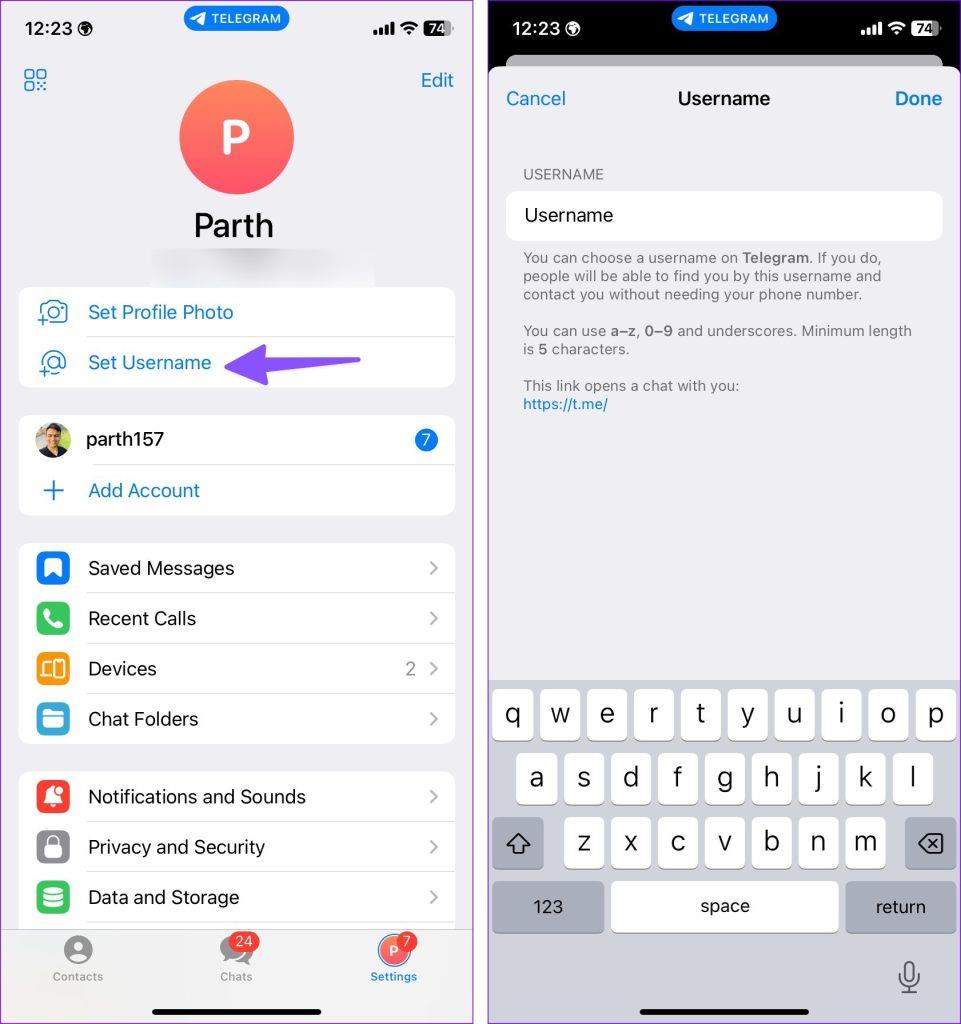
Von nun an können Sie einen Telegram-Benutzernamen mit jemandem teilen, um ein Gespräch zu beginnen. Sie müssen Ihre Telefonnummer nicht mit Fremden teilen.
Können Leute Ihre Nummer im Telegramm sehen?
Personen, die auf Ihrer Kontaktliste stehen, können Ihre Nummer auf Telegram sehen. Wenn Sie Teil einer Gruppe oder Community auf der Plattform sind, können andere Fremde Ihre Nummer nicht sehen. Sie können jetzt nur noch einen Blick auf Ihren Benutzernamen werfen.
Sichern Sie Ihre Identität per Telegram
Telegram ist vollgepackt mit nützlichen Sicherheits-Add-ons. Sie können unseren speziellen Beitrag lesen, um zu erfahren, wie Sie die Sicherheit Ihres Telegram-Kontos erhöhen können . Was ist Ihre Lieblingsfunktion von Telegram? Teilen Sie es in den Kommentaren unten.


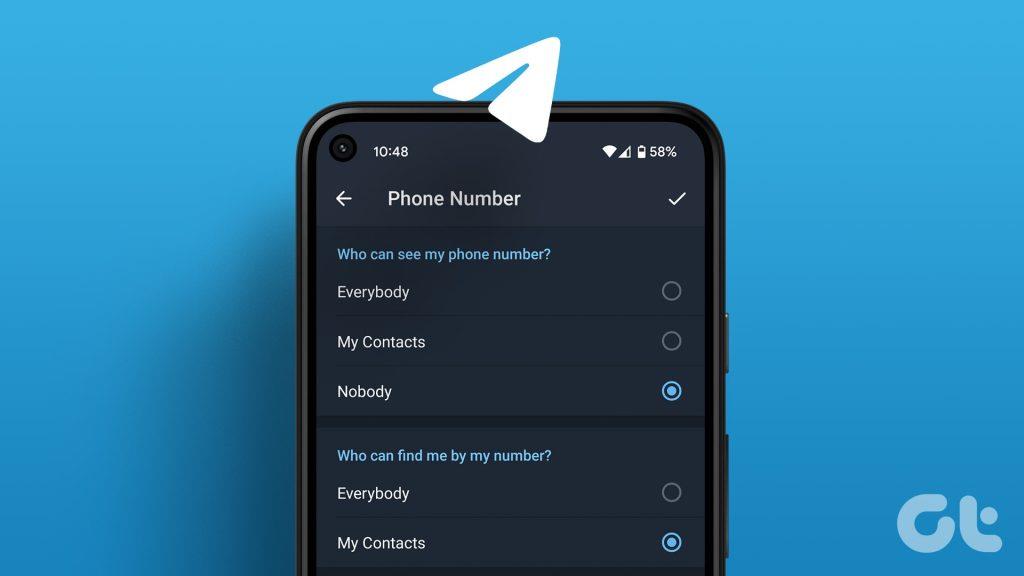
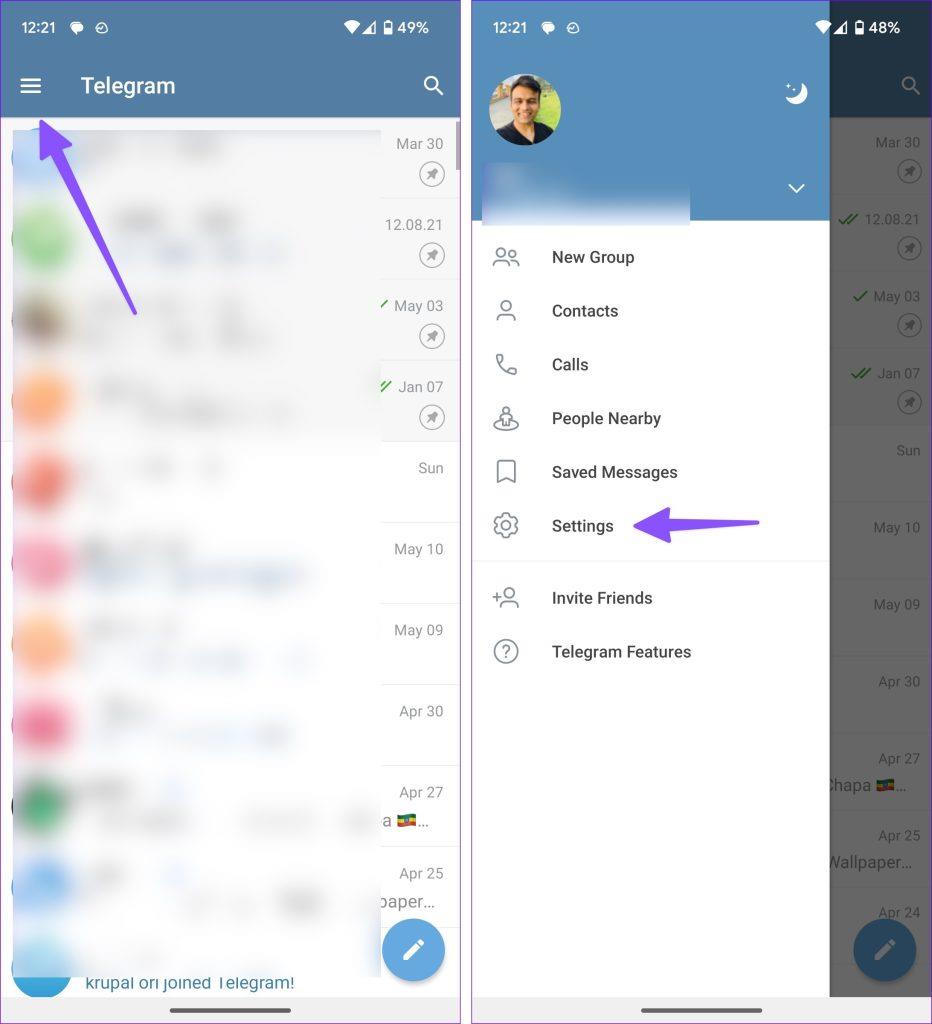
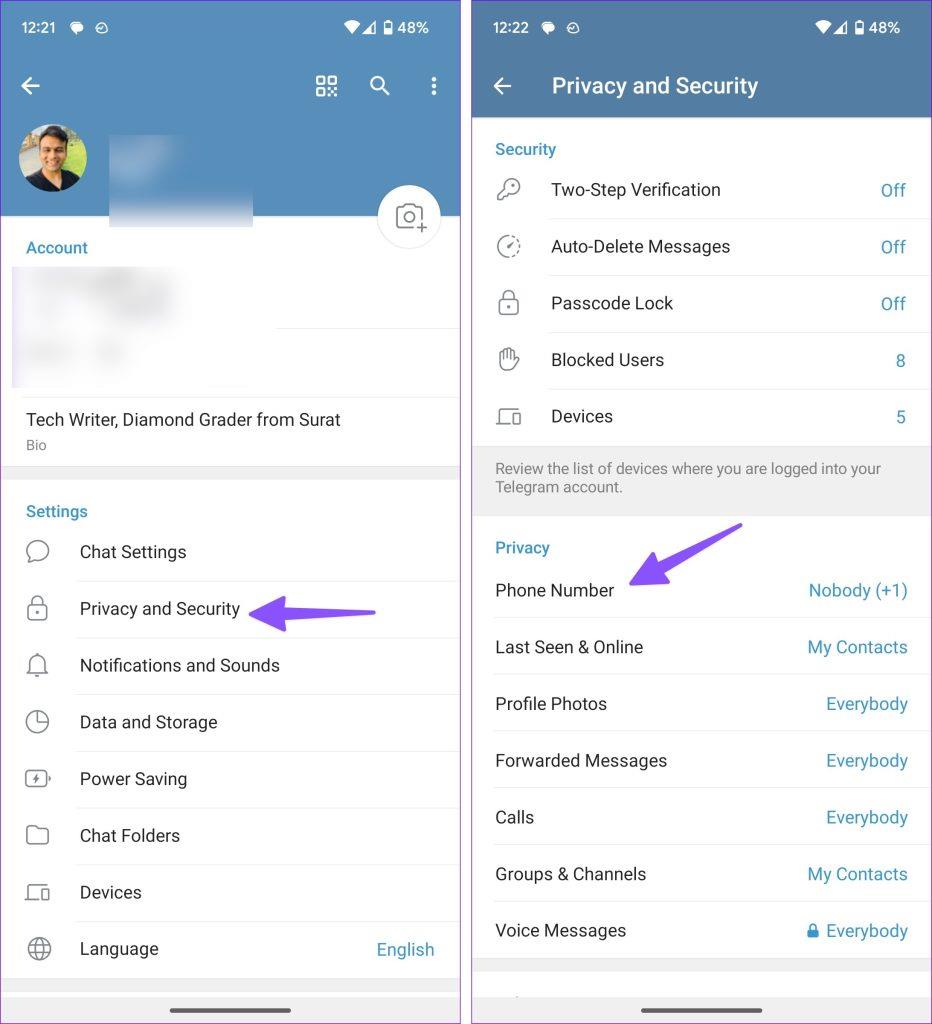
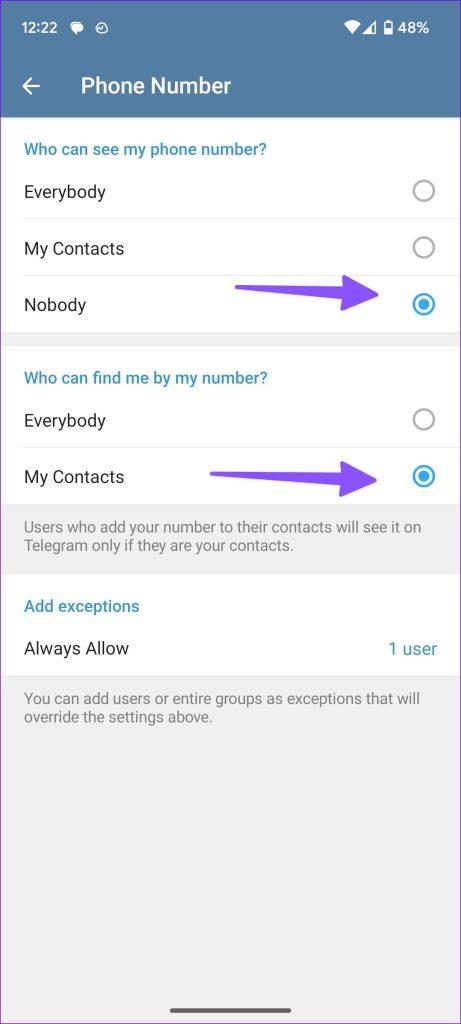
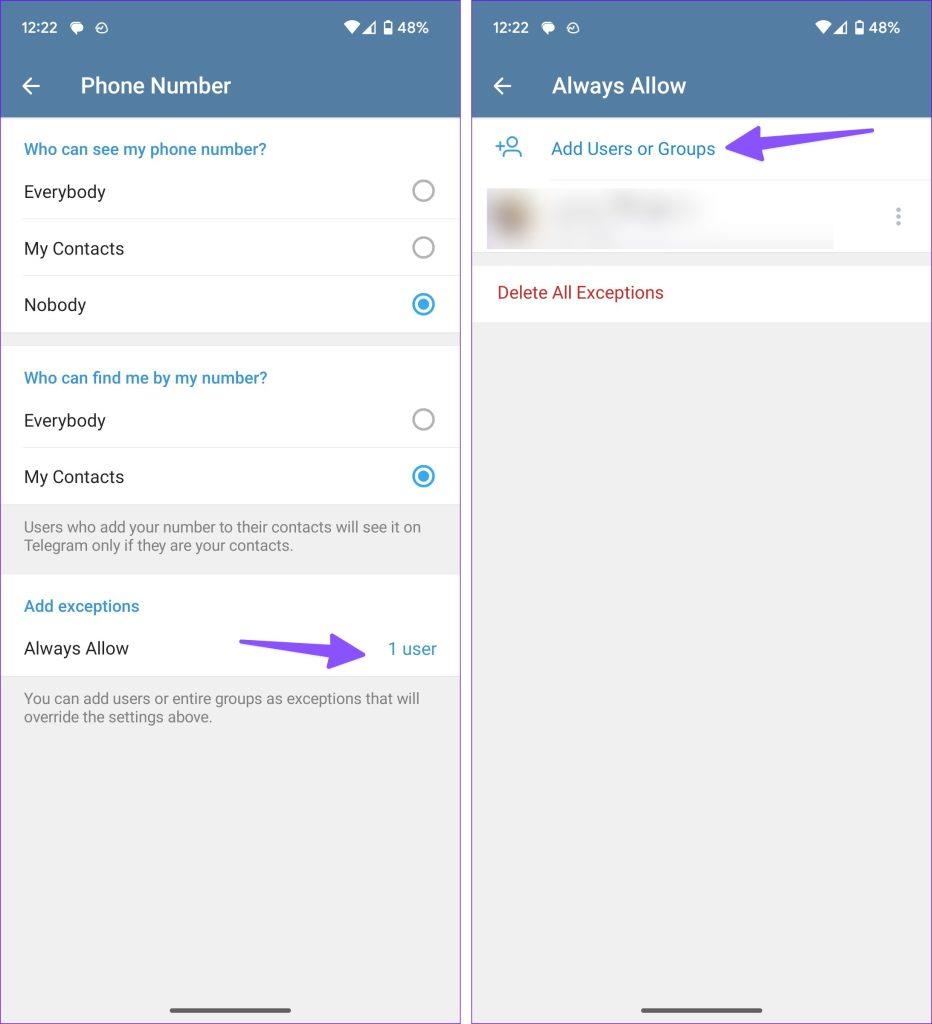
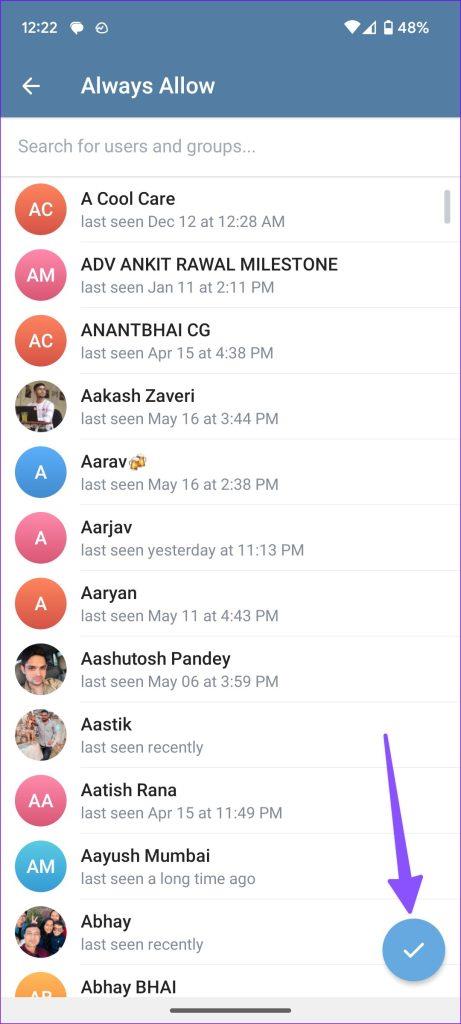
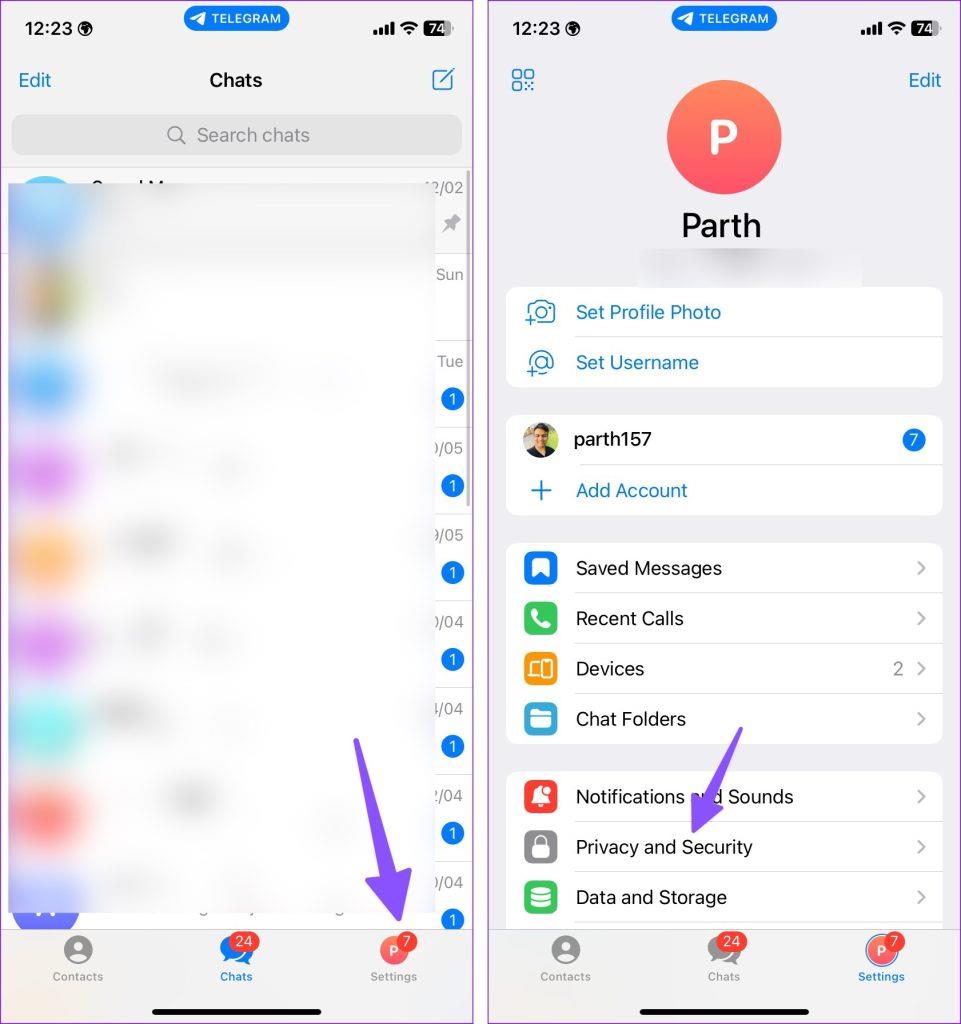
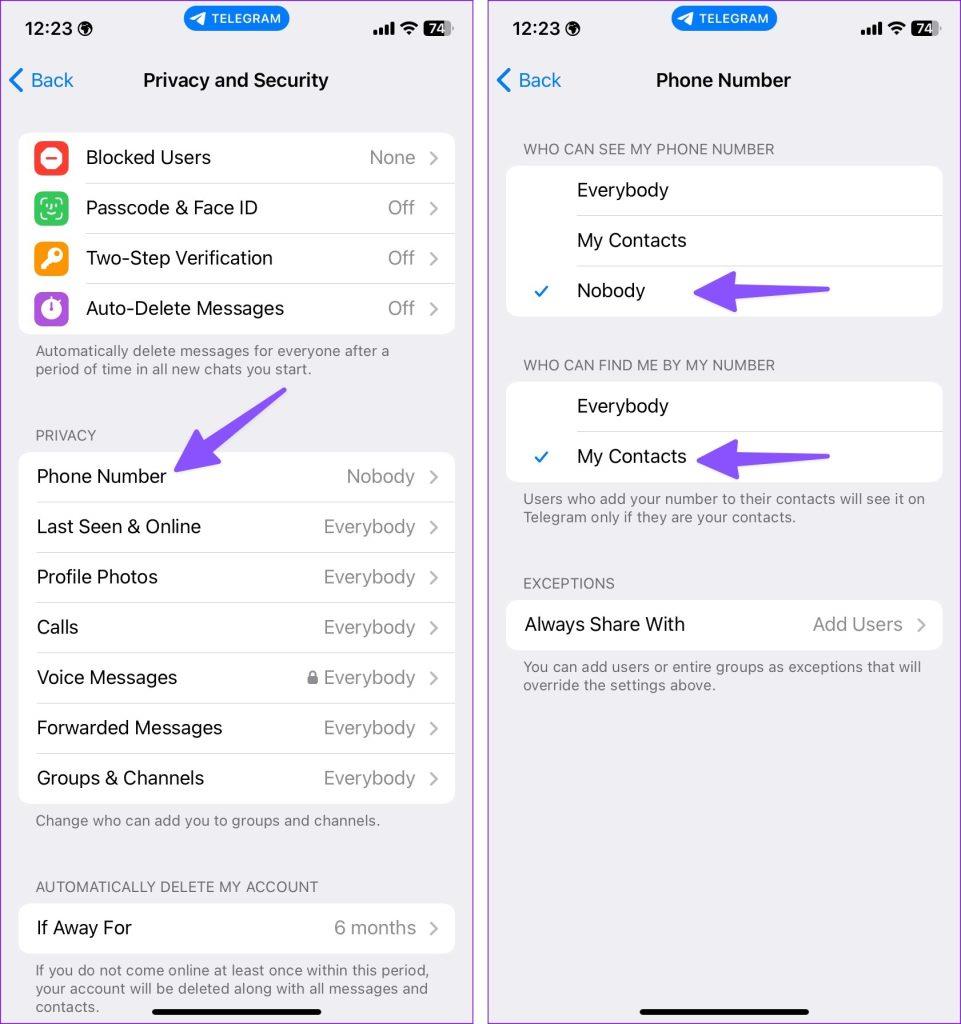
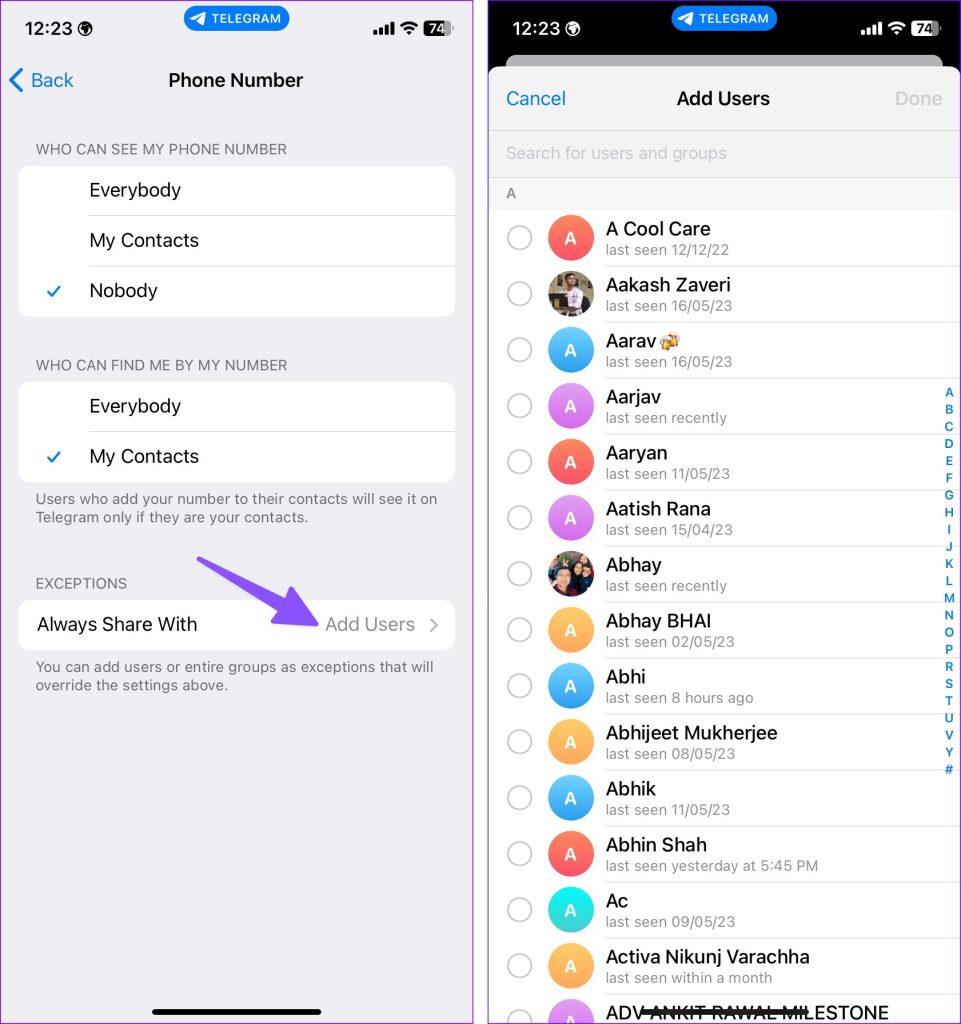
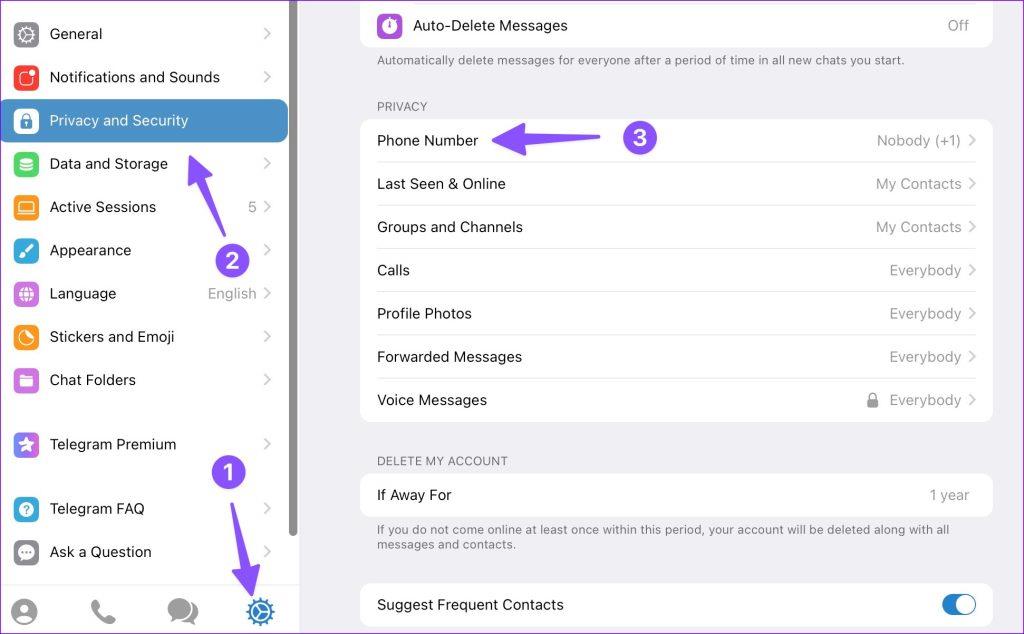
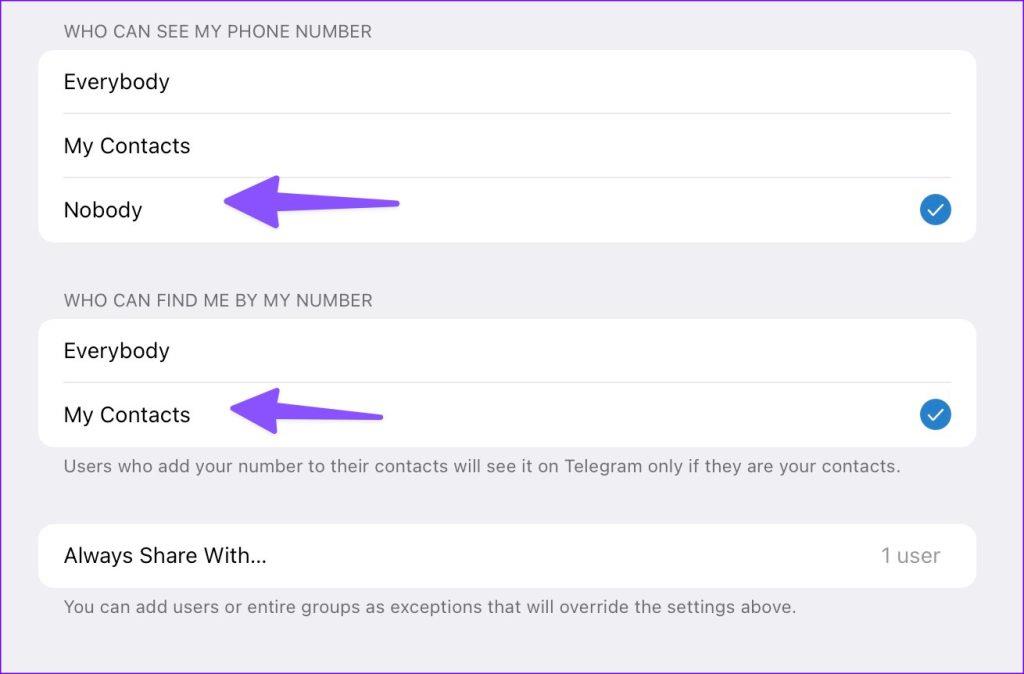
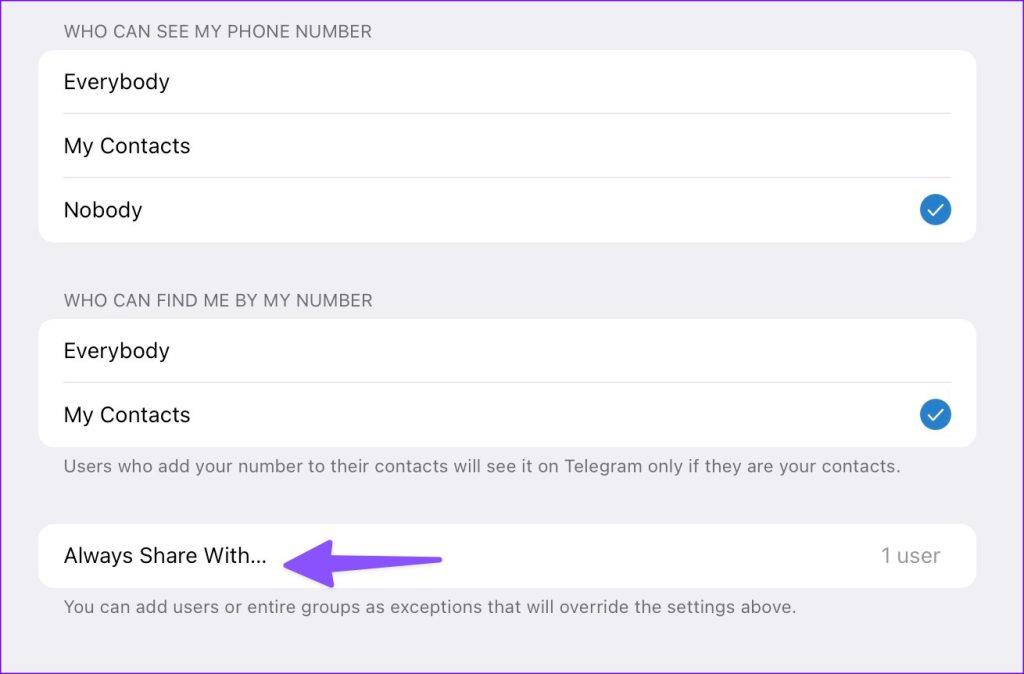
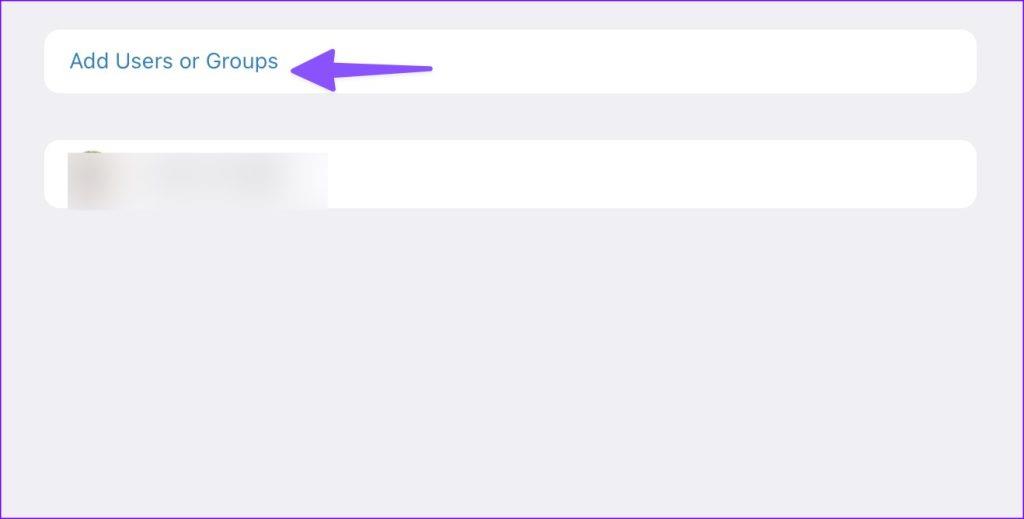
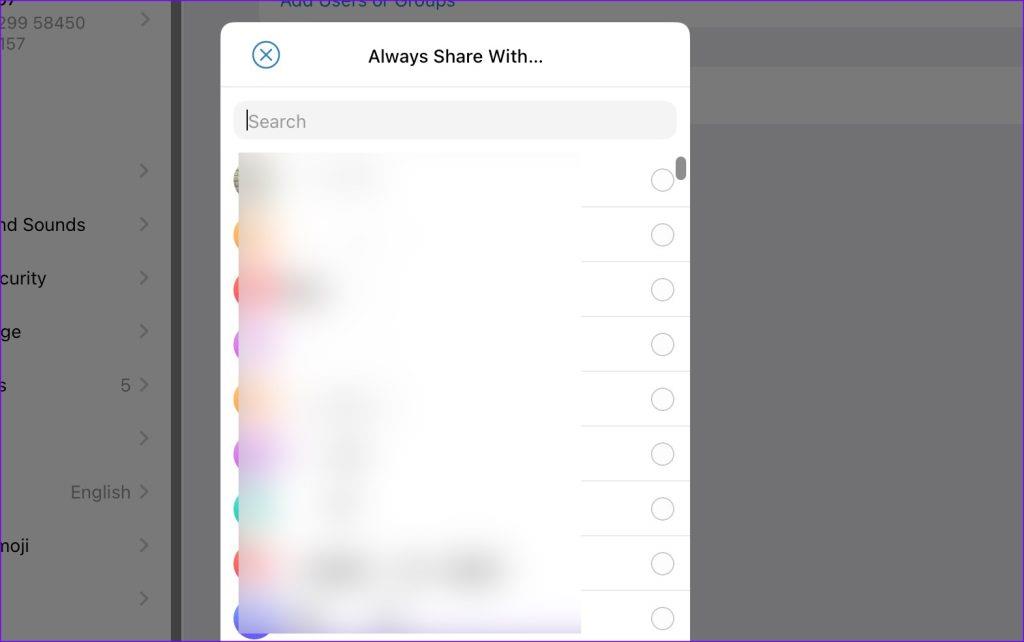
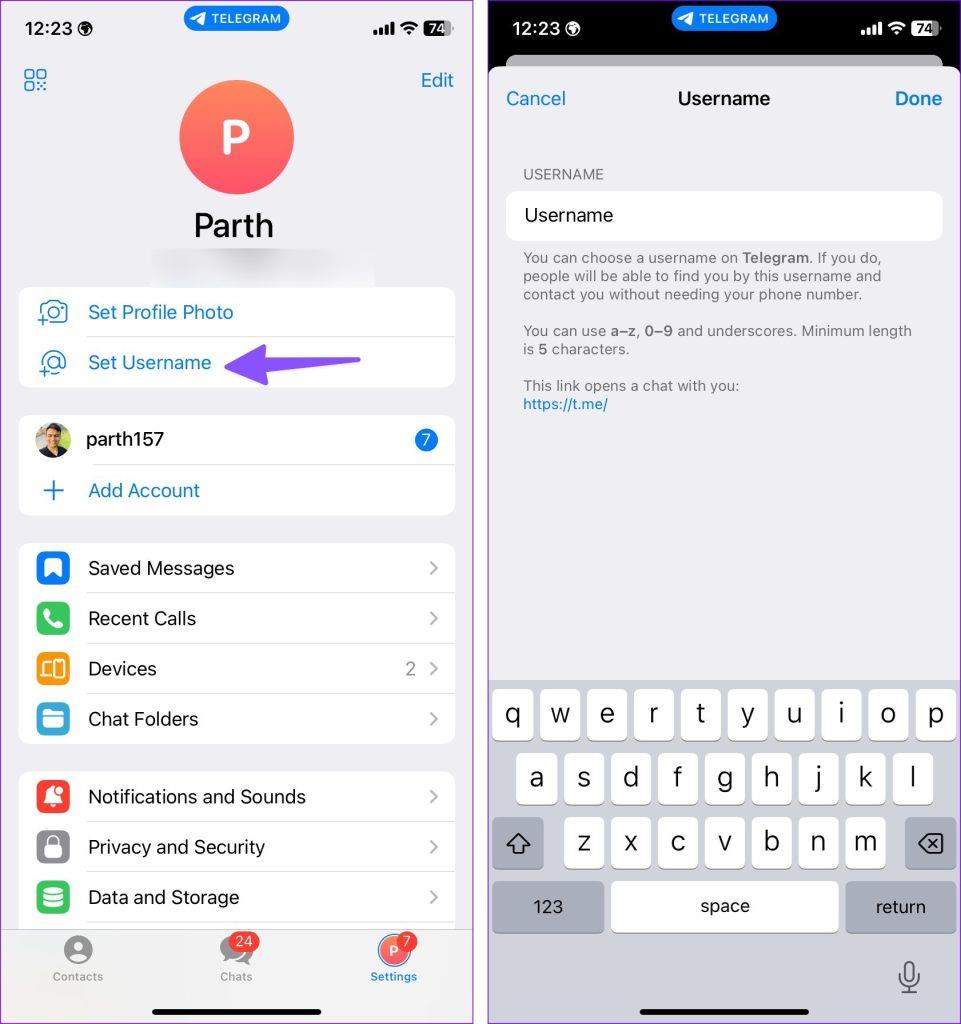


![So deaktivieren Sie Benachrichtigungen in Microsoft Teams [AIO] So deaktivieren Sie Benachrichtigungen in Microsoft Teams [AIO]](https://cloudo3.com/resources8/images31/image-2249-0105182830838.png)





![Bedingte Formatierung basierend auf einer anderen Zelle [Google Tabellen] Bedingte Formatierung basierend auf einer anderen Zelle [Google Tabellen]](https://cloudo3.com/resources3/images10/image-235-1009001311315.jpg)